Az iPhone-alkalmazások új iPhone 3-re való átvitelének 12 legjobb módja
Nagyon izgatottak lennénk, ha lehetőség szerint új iPhone-t vásárolnánk, például iPhone 12/12 Pro(Max) készüléket. Gondoljunk csak bele, mi tesz bennünket érzelmessé és lelkessé egy új iPhone vásárlása és használata iránt? Talán az új és a fejlett funkciók jobbak, mint a régiek? Pontosan! Miután vásárolt egy új iPhone-t, például az iPhone 12/12 Pro(Max) készüléket, a következő lépés az összes alkalmazás, játék, film, fénykép, fájl, videó stb. átvitele lesz. Felmerül a kérdés, hogyan lehet alkalmazásokat átvinni. iPhone-ról iPhone-ra? Minden kérdésre kell lennie valamilyen megoldásnak, ezért kutassuk az átvitel módjait az iTunes, az iCloud és az iPhone App Store használatával. Ha többet szeretne megtudni a folyamatról, menjünk részletesebben.
- Alkalmazások átvitele az iPhone-alkalmazásokból az iPhone-ra egyetlen kattintással [iPhone 12 tartalmazza]
- Alkalmazások átvitele iPhone-alkalmazásokból új iPhone-ra az iTunes segítségével
- Alkalmazások átvitele iPhone-ról iPhone-ra az iCloud segítségével
- Alkalmazások átvitele iPhone-ról iPhone-ra az App Store segítségével
Egy kattintás az alkalmazások átviteléhez az iPhone között [iPhone 12 tartozék]
Nagyon sok módja van az alkalmazások átvitelének iOS-eszközök között. Ha időtakarékos módot keres az adatok átvitelére. Kipróbálhatja a DrFoneTool – Phone Transfer alkalmazást, amely segít az alkalmazások beszerzésében. Az iOS modelleken és rendszereken nincs inkompatibilitás vagy korlátozás. Kattintson az egyik adattípusról a másikra való átviteléhez.

DrFoneTool – Telefon átvitel
Alkalmazások átvitele iPhone-ról iPhone-ra 1 kattintással Közvetlenül!
- Platformok közötti adatmigráció bármely választott eszköz között Androidról és iPhone-ról.
- Támogatja a hatalmas adatmennyiséget, beleértve a képeket, videókat, zenét, üzeneteket, névjegyeket, alkalmazásokat és egyebeket.
- Tökéletesen működik szinte mobiltelefonokkal és táblagépekkel, mint például iPhone, iPad, Samsung, Huawei stb.
- Teljes mértékben működik iOS 14 és Android 10.0 mobilrendszerrel, valamint Windows 10 és Mac 10.15 számítógépes rendszerrel.
- 100%-ban biztonságos és kockázatmentes, az adatok biztonsági mentése és visszaállítása eredetiként.
Csatlakoztassa mindkét iPhone készüléket a számítógépéhez. Miután mindkét iPhone sikeresen csatlakozott, a rendszer észleli a forráseszközökről származó összes adatot, és megjelenik a képernyőn. A céleszközöket és a forráseszközöket közvetlenül a „Flip” gombra kattintva állíthatja be.
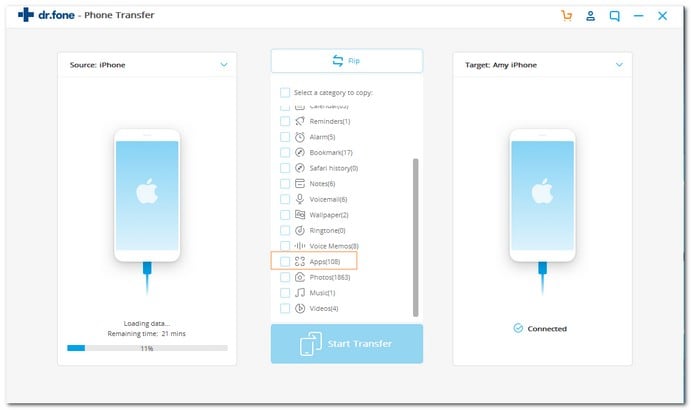
Ebből a felhasználói útmutatóból részletesebb útmutatót olvashat. Nézd meg!
Egy másik módszer, amely segíthet a fényképek Androidról iPhone-ra való áthelyezésében, a DrFoneTool – Telefonkezelő (Android). Ami hihetetlenül kényelmes a DrFoneTool – Phone Manager (Android) alkalmazásban, az az a képessége, hogy szelektíven tudja átmásolni a fényképeket. Arra is használhatja, hogy percek alatt átvigye névjegyeit, videóit, üzeneteit, podcastjait és bármi mást, amelyet Androidon tárol. A DrFoneTool – Phone Manager (Android) egy biztonságos, megbízható program, így biztos lehet benne, hogy adatai biztonságban lesznek az egyik eszközről a másikra való átvitel során.
1. rész: Hogyan vihetünk át alkalmazásokat iPhone-alkalmazásokból az új iPhone-ra az iTunes segítségével?
Az iTunes biztonsági mentése az egyik leggyakrabban használt átviteli mód. Mindössze annyit kell tennie, hogy készítsen biztonsági másolatot a régi iPhone-ról, és az iTunes használatával átviheti azt az új iPhone-ra, például az iPhone 12/12 Pro (Max) készülékre. Nagyon egyszerűen átviheti az alkalmazásokat a régi iPhone-ról az iPhone 12/12 Pro(Max) vagy egy korábbi modellre.
Az egész folyamat két részre oszlik
- A- A régi telefonadatok biztonsági mentése az iTunes-ba.
- B- Mentett adatok átvitele egy új telefonra az iTunes használatával.
A szakasz – A kezdéshez el kell kezdenie az iTunes biztonsági mentését a régi iPhone használatával:
- Először is csatlakoztatnia kell a régi iPhone-t a számítógéphez az USB-kábellel.
- Ezután nyissa meg a beállításokat, és tekintse meg az iTunes-t. Győződjön meg arról, hogy az iTunes legújabb verziójával rendelkezik.
- Válassza ki a készüléket.
- Hozza létre a jelszót a titkosítás szempontjából. Ezután közvetlenül kattintson a Biztonsági mentés most gombra.
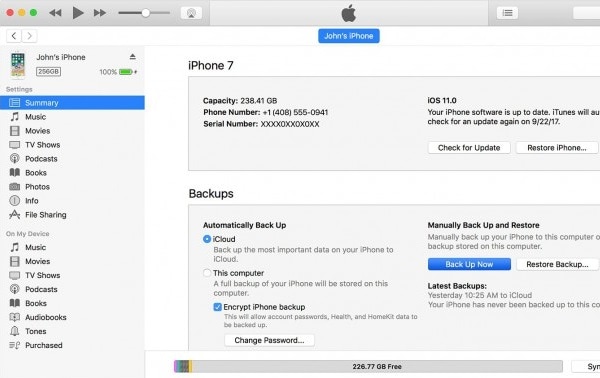
- A biztonsági mentési folyamat befejezése után ellenőrizze, hogy a biztonsági mentés megtörtént-e a régi iPhone iTunes beállításaiban. Ezt úgy ellenőrizheti, hogy a biztonsági másolatban igazolja nevét, idejét és dátumát.
Megjegyzés: Létrehozta a biztonsági mentési folyamatot a régi iPhone készülékén. Most el kell kezdenie a következő munkát az alkalmazások átviteléhez az új iPhone készülékre, például az iPhone 12/12 Pro (Max) készülékre.
B. szakasz – Ha végzett a régi telefonadatok iTunes-szal történő biztonsági mentésével, a következő folyamat az alkalmazások átvitele iPhone-ról iPhone-ra az iTunes által mentett adatok használatával:
- Az első lépés az új iPhone bekapcsolása. A „Hello” képernyőnek láthatónak kell lennie. Ha már megtette a lépéseket az új iPhone-ján, akkor az alkalmazások átvitele előtt el kell távolítania a teljes lépést.
- A beállítások között megjelenik az Alkalmazások és adatok opció. Kattintson rá, és válassza ki a „Visszaállítás az iTunes biztonsági másolatból” lehetőséget az egyéb lehetőségek közül.
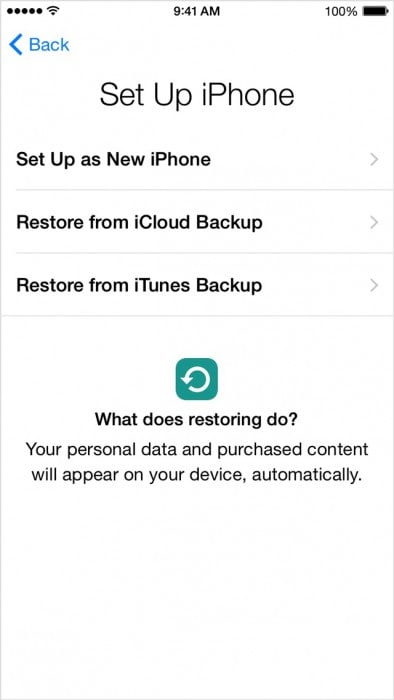
- Most csatlakoztatnia kell az új iPhone-eszközt a számítógéphez, ahol a biztonsági mentés a régi iPhone-ról készült.
- Tekintse meg az iTunes alkalmazást a számítógépen, és válassza ki az új iPhone-ját, például az iPhone 12/12 Pro (max.) készüléket.
- Válassza a „Biztonsági másolat visszaállítása” lehetőséget, és ellenőrizze a dátumot, az időt és az iPhone régi nevét stb.
- Ha beállít egy jelszót, írja be. Csak várjon néhány percet a visszaállítási folyamat befejezéséhez. Tartsa meg a Wifi-támogatást az új iPhone-hoz, például az iPhone 12/12 Pro-hoz (Max), és a biztonsági másolat automatikusan letöltődik az új iPhone-ra.
Megjegyzés: A teljes folyamatot elvégezte az alkalmazások új iPhone 12/12 Pro (Max) vagy korábbi modellre való átviteléhez.
2. rész: Hogyan vihetünk át alkalmazásokat iPhone-ról iPhone-ra az iCloud segítségével?
A következő sikeres módszer az iCloud biztonsági mentés. Az iCloud a leggyakrabban használt alkalmazás ellenőrzési célokra az iPhone-on. Ez a módszer nagyon eredeti lesz, és nem fordul elő komplikációk a folyamat során, amikor alkalmazásokat visz át iPhone 12/12 Pro (Max) készülékre vagy egy korábbi modellre.
Itt is összefoglaltuk az iCloudon keresztüli átviteli folyamatot két részben
A szakasz – A folyamat biztonsági mentése: Nézzük meg a biztonsági mentés lépéseit az iCloudban a régi iPhone használatával.
- Csatlakoztassa a régi iPhone-t a Wifi-kapcsolathoz.
- Koppintson a beállításokra, és válassza ki az iCloudot. Kattintson az iCloud elemre, és kapcsolja be az iCloud biztonsági mentést.
- Csak győződjön meg arról, hogy bekapcsolta a biztonsági mentést az iCloudon.
- Válassza a Biztonsági mentés most gombot, és ne kapcsolja ki a wifit, amíg a folyamat be nem fejeződik.

Megjegyzés: Az iCloud alkalmazás segítségével készített biztonsági másolatot a régi iPhone-ról.
B. szakasz: Most nézzük meg az alkalmazások új iPhone készülékre, például iPhone 12/12 Pro (max.) készülékre való átvitelének lépéseit:
1. Először is csatlakoztatnunk kell az új iPhone-t, és meg kell várnunk az üdvözlő üzenetet. Ha befejezte a beállítást, akkor el kell távolítania a biztonsági mentési folyamat beállítását.
2. A beállítás eltávolításához az új eszközről – válassza a beállításokat, majd az általános lehetőséget. Az általánosból válassza a visszaállítás opciót. Most válassza ki az összes tartalom és beállítás törlését.
Megjegyzés: Ezzel törli a régi beállításokat.
3. Győződjön meg arról, hogy a Wifi csatlakozik az eszközhöz, és fejezze be a wifi konfigurálásának folyamatát.
4. Nyissa meg az Alkalmazások/Adatok elemet, és válassza a „Visszaállítás az iCloud biztonsági másolatból” lehetőséget.
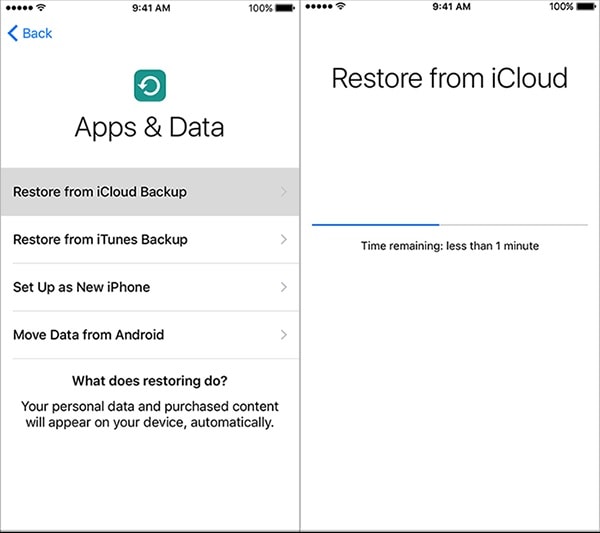
5: Megjelenik a képernyő, ahol megadhatja az iCloud hitelesítő adatait, például az azonosítót/jelszót.
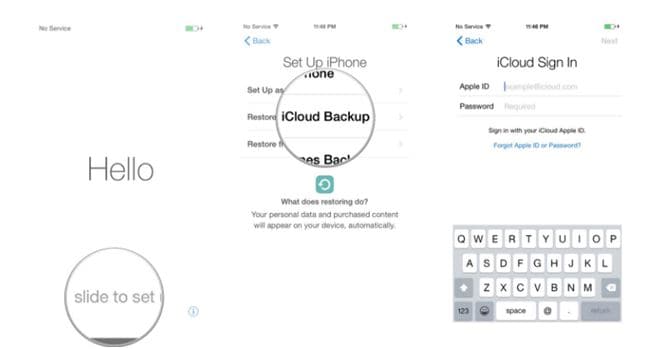
6: A hitelesítő adatok megadása után választhat a biztonsági mentési folyamat kiválasztása. Az ellenőrzéshez ellenőrizze a biztonsági mentési folyamat dátumát/időpontját.
7: A biztonsági mentési folyamat elindul az új telefonon, és nem szakítja meg vagy állítja le a wifi kapcsolatot, amíg a biztonsági mentési folyamat folytatódik.
8: Fényképei, videói, fájljai stb. automatikusan letöltődnek az új telefonra az iCloud segítségével.
3. rész: Hogyan vihetünk át alkalmazásokat iPhone-ról iPhone-ra az App Store segítségével?
Ebben a részben alkalmazásokat fogunk átvinni iPhone-ról iPhone 12/12 Pro (Max) vagy korábbi modellre az iPhone App Store segítségével. Ezzel a módszerrel nem kell csatlakoznia a számítógéphez, és nincs szükség hosszadalmas lépésekre. Nézzük meg alaposan a lépéseket!
1: Egyszer elérheti az iPhone App Store-t, ha bejelentkezik az iCloud-fiókba. Kattintson a beállításokra, és válassza az „iTunes & App Store” lehetőséget. Meg fogja kérni, hogy adja meg a hitelesítő adatokat, például az Apple ID-t és a jelszót.
2: Ha nem frissítette az alkalmazásboltot, frissítse az ablak jobb alsó sarkában található ikonra kattintva.

3: Miután megérinti a frissítés ikont, megjelenik a „My Purchase” opció. Megkéri, hogy jelentkezzen be az iCloud-fiókba.
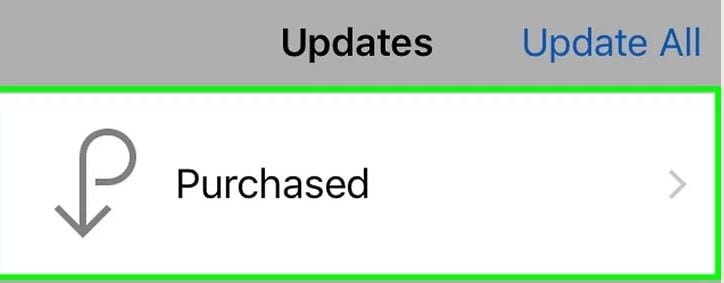
4: A hitelesítő adatok megadása után a két lehetőség közül választhat, például az összes, és nem ezen a telefonon.
5: Válassza az ablak jobb felső részén található „nem ezen a telefonon” lehetőséget. Megjelenik azon alkalmazások listája, amelyeket az iCloud-fiókkal vásárolt.
6: Kattintson az alkalmazások ikonja melletti letöltés gombra. Az alkalmazások telepítve lesznek az új telefonra.
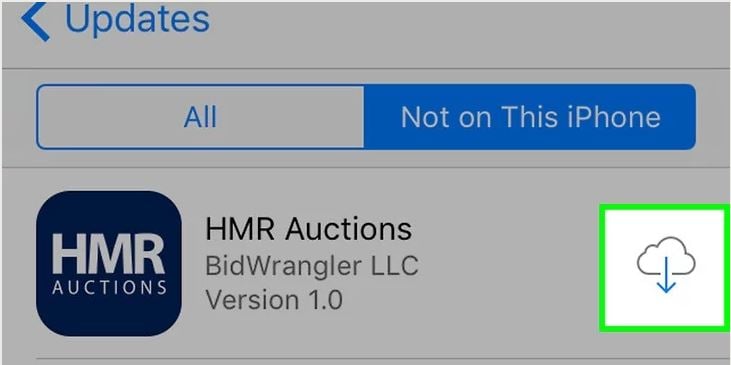
Megjegyzés: Befejezte az alkalmazások telepítését új iPhone készülékén.
Három módszert mutattunk be és ismertettünk az alkalmazások iPhone-ról iPhone-ra történő átvitelére megfelelő útmutatás mellett. Mindegyik módszer egy egyedi ellenőrzési folyamatot ír le, valamint a kézi beállítást. Most már nem kell várakoznia a sorban az alkalmazások új iPhone készülékére való átviteléhez. Biztosíthatjuk Önt, hogy nem lesz szüksége semmilyen külső segítségre. Minden jót!
Legfrissebb cikkek